Dodajte kontekstni izbornik za isključivanje prikaza u sustavu Windows 10
Prema zadanim postavkama, Windows 10 će isključiti zaslon nakon 10 minuta vaše neaktivnosti. U ovom članku ćemo vidjeti kako dodati posebnu stavku kontekstnog izbornika za isključivanje zaslona izravno na zahtjev.
Oglas
Ako niste promijenili zadano postavke upravljanja napajanjem u sustavu Windows 10, zaslon će se isključiti nakon 10 minuta. Nažalost, operativni sustav ne pruža izvorni način za isključivanje zaslona izravno na zahtjev pokretanjem naredbe ili pritiskom na neki gumb. Kako bismo zaobišli ovo ograničenje, koristit ćemo alat treće strane, NirCmd od NirSofta, i integrirajte ga s kontekstnim izbornikom radne površine.

Prije nego što nastavite, provjerite ima li vaš korisnički račun administrativne privilegije. Sada slijedite upute u nastavku.
Za dodavanje kontekstnog izbornika Isključi prikaz u sustavu Windows 10, prvo preuzmite NirCmd.
Ako ste pokreće 32-bitnu verziju sustava Windows, koristite ovaj link:
NirCmd 32-bitni
Inače, preuzmite 64-bitnu verziju NirCmd-a.
NirCmd 64-bitni
Raspakirajte datoteku nircmd.exe u bilo koju mapu i deblokirajte ga.
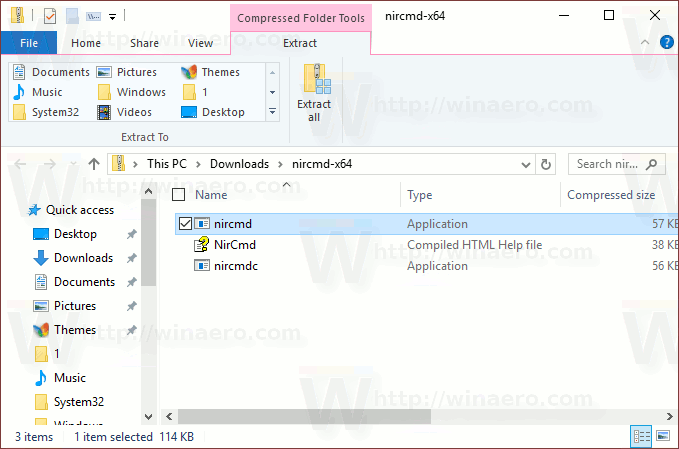

Zatim premjestite deblokiranu datoteku u mapu C:\Windows. Kliknite gumb Nastavi da biste odobrili operaciju ako se to od vas zatraži. Vidjet ćete dijaloški okvir za potvrdu ako jeste UAC omogućen.

Ako imate "nircmd.exe" u Windows direktoriju, omogućit će vam da ga pokrenete bez upisivanja punog puta do datoteke. Možete ga pokrenuti iz Pokreni dijalog, iz adresne trake Explorera, iz instance naredbenog retka ili iz PowerShell. U našem slučaju, pokrenut će se izravno iz kontekstnog izbornika radne površine.
Sada uvezite sljedeće podešavanje registra:
Windows Registry Editor verzija 5.00 [HKEY_CLASSES_ROOT\DesktopBackground\Shell\TurnOffDisplayGroup] "Ikona"="display.dll,-1" "MUIVerb"="Isključi zaslon" "Pozicija"="Dno" "SubCommands"="" [HKEY_CLASSES_ROOT\DesktopBackground\Shell\TurnOffDisplayGroup\shell\TurnOffDisplay] "Ikona"="powercpl.dll,-513" "MUIVerb"="Isključi prikaz" [HKEY_CLASSES_ROOT\DesktopBackground\Shell\TurnOffDisplayGroup\shell\TurnOffDisplay\command] @="nircmd.exe cmdwait 1000 monitor async_off" [HKEY_CLASSES_ROOT\DesktopBackground\Shell\TurnOffDisplayGroup\shell\TurnOffDisplayLockPC] "MUIVerb"="Zaključajte računalo i isključite zaslon" "Icon"="imageres.dll,-59" [HKEY_CLASSES_ROOT\DesktopBackground\Shell\TurnOffDisplayGroup\shell\TurnOffDisplayLockPC\command] @="cmd /c \"nircmd.exe cmdwait 1000 monitor async_off & rundll32.exe user32.dll, LockWorkStation\""
Možete kopirati i zalijepiti gornji tekst u dokument Notepad i spremiti ga u *.Reg datoteku. Ili možete preuzeti datoteke registra spremne za korištenje u nastavku (uključujući ugađanje poništavanja).
Preuzmite datoteke registra
Dvaput kliknite datoteku *.REG koju ste stvorili ili preuzeli i potvrdite operaciju uvoza kada se to od vas zatraži.
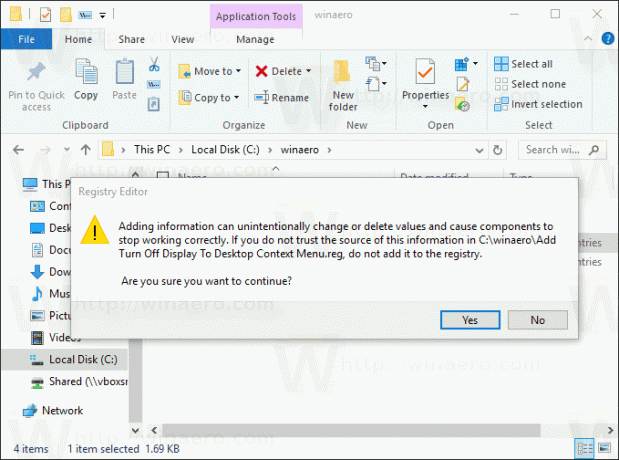
U kontekstnom izborniku radne površine dobivate sljedeći podizbornik:

Druga naredba će isključiti vaš zaslon i zaključati trenutnu korisničku sesiju. Dakle, ako napuštate svoje računalo na dulje vrijeme, možda ćete htjeti zaključati svoje računalo i odmah isključiti monitor jednim klikom.
Ovaj se članak temelji na našem prethodnom vodiču Kako zaključati Windows 10 i isključiti zaslon jednim klikom.


